Le pointeur ou le curseur de la souris disparaît ou a disparu sous Windows 11/10
Parfois, les propriétaires d'un ordinateur Windows 11/10 ou de l' appareil Surface Pro peuvent constater que le pointeur de leur souris a disparu. Si vous rencontrez ce problème, cet article vous montrera comment récupérer le curseur sur le PC Windows 11/10Surface Pro ou Surface Book , ou parfois simplement lors de la navigation avec Chrome . Nous devons souligner qu'il n'est pas nécessaire d'utiliser une souris sur une Surface puisque l'ordinateur est doté d'un écran tactile et prend en charge le Surface Pen . De plus, il y a un pavé tactile, mais la plupart des gens vous diront que l'utilisation d'une souris est bien meilleure que toutes les autres options combinées, en particulier pour faire un vrai travail.
La Surface , bien sûr, a un écran tactile, et vous pouvez l'utiliser pour naviguer. Si vous avez un moniteur à écran tactile ou un ordinateur portable, vous pouvez continuer à utiliser votre PC Windows(Windows PC) sans souris ni clavier, ce qui facilite le dépannage. Si vous n'avez pas d'écran tactile ou de PC Windows(Windows PC) et que votre souris et votre clavier ont cessé de fonctionner sous Windows 11/10 , cela rend les choses un peu difficiles. Avant de commencer, vous voudrez peut-être lire comment utiliser l'ordinateur Windows sans clavier ni souris .
Alors parcourez d'abord la liste et voyez laquelle de ces suggestions vous pouvez suivre dans vos circonstances. Si possible, utilisez une autre souris/un autre clavier fonctionnel avec ce PC jusqu'à ce que vous résolviez le problème.
(Mouse)Le pointeur ou le curseur de la souris disparaît sous Windows 11/10
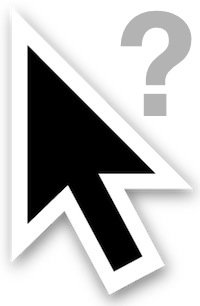
Si le pointeur ou le curseur de votre souris disparaît ou a disparu sur votre PC Windows , alors si vous avez précédemment activé l' option Afficher l'emplacement du pointeur lorsque j'appuie sur la touche Ctrl , vous pouvez appuyer sur la touche CTRL pour faire apparaître le pointeur.
En dehors de cela, voici quelques éléments auxquels vous devez jeter un œil :
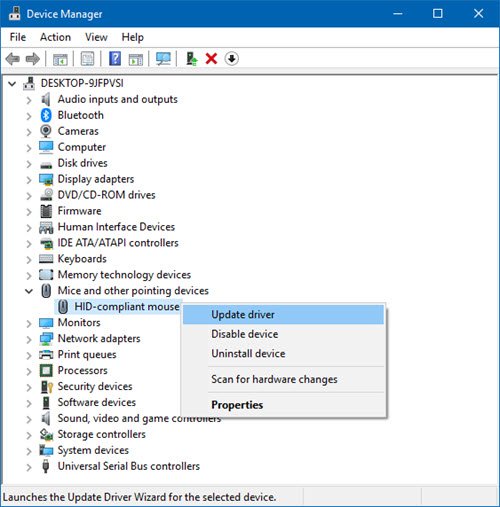
- Assurez-vous que les pilotes de votre souris(Mouse) et des autres périphériques de pointage sont à jour . Si la mise à jour ne résout pas le problème, restaurez le pilote de la souris via le gestionnaire de périphériques(Devices Manager) .
- Assurez-vous que la pile de la souris est en bon état. (Mouse)Débranchez-le puis rebranchez-le et voyez.
- Ouvrez Control Panel > Mouse > Pointer Options . Décochez la case Masquer le pointeur lors de la frappe(Hide pointer while typing) et voyez si cela résout le problème.
- Appuyez sur l'une(Press one) de ces combinaisons de touches et voyez si vous récupérez le pointeur – Fn+F3 , Fn+F5 , Fn+F9 , Fn+F11 .
- Exécutez votre analyse de logiciel antivirus(antivirus software) pour exclure la possibilité que certains logiciels malveillants en soient la cause.
- Exécutez l'outil de dépannage matériel intégré .
- Démarrez en état(Clean Boot State) de démarrage minimal et voyez si le pointeur de la souris apparaît ; si c'est le cas, vous devez alors dépanner davantage dans cet état.
Cause de l'incapacité de la souris à travailler sur Surface
Voici la chose; Lorsque le stylet Surface(Surface Pen) est connecté à l'ordinateur et prêt à l'emploi, le pointeur de la souris devient beaucoup plus petit. Cependant, il y a des moments où le stylet(Pen) est loin de l'écran, mais le pointeur de la souris est encore petit. Ne vous inquiétez(Worry) pas, il existe plusieurs façons de contourner ce problème, et nous allons les aborder maintenant.
Avez-vous plusieurs souris Bluetooth couplées à la (Bluetooth)Surface Pro ?
Au fil des ans, j'ai rencontré un problème où si plusieurs souris Bluetooth sont connectées à un ordinateur, les risques de problèmes sont assez élevés. Soyons honnêtes ici, Bluetooth n'est pas fiable. Par conséquent, la meilleure option consiste à libérer ceux que vous n'utilisez pas.
Une fois cela fait, redémarrez votre ordinateur et vérifiez si le pointeur de la souris fonctionne comme il se doit.
Surface Pro bloquée en mode tablette
OK, vous avez peut-être supprimé l' option Mode tablette , mais pour une raison quelconque, l' ordinateur reste toujours dans ce mode . La meilleure option est de réactiver le mode tablette(Tablet Mode) , puis de le désactiver. Si rien ne change, redémarrez l'appareil.
Lire(Read) : Le pavé tactile de l'ordinateur portable ne fonctionne pas .
Les articles ménagers pourraient-ils en être la cause?
La Surface Pro et le stylet Surface(Surface Pen) peuvent se détecter grâce à un champ électromagnétique. Maintenant, dans votre maison, il peut y avoir plusieurs outils qui produisent un champ électromagnétique. Si tel est le cas, il y a de fortes chances que ces outils soient le principal problème derrière la débâcle de votre pointeur de souris.
Pour savoir si l'équipement électrique de votre maison est à l'origine du problème, nous vous suggérons d'emporter la Surface Pro à l' extérieur ou à un endroit éloigné de toute forme d'appareil électromagnétique, puis de la tester à nouveau.
Pourquoi le pointeur de la souris a-t-il disparu sur (Mouse)Chrome ?
Si le pointeur de la souris ne disparaît que lorsque vous naviguez sur Internet avec le navigateur Web Google Chrome , fermez manuellement tous les processus Google Chrome ouverts dans votre (Google Chrome)gestionnaire de tâches(Task Manager) et redémarrez Chrome . Cela peut vous aider.
Vous pouvez également désactiver l' accélération matérielle(Hardware Acceleration) pour Chrome et cocher Vous verrez ce paramètre sous Chrome Settings > Advanced Settings > System section Système > Disable Hardware l'accélération matérielle. Ceci fait, redémarrez Chrome et voyez.
Si rien ne vous aide, vous devrez peut-être démarrer votre ordinateur en état de démarrage minimal(Clean Boot State) et voir si le problème persiste. Si c'est le cas, alors peut-être qu'un programme interfère avec le fonctionnement normal de la souris. Vous devrez essayer d'identifier la cause probable.
Comment rendre le pointeur de la souris(Mouse Pointer) plus visible ?
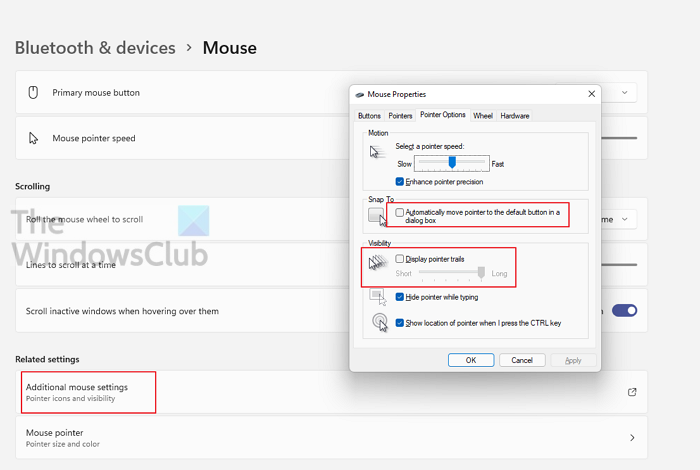
- Ouvrez le Panneau de configuration(Control Panel) et passez(Switch) à la vue Grandes icônes
- Cliquez(Click) sur l' icône de la souris pour ouvrir ses propriétés(Mouse)
- Passer aux options du pointeur
- Cochez la case Afficher les traces du pointeur(Display Pointer Trails)
- Choisissez entre court et long.
- Appliquer et quitter.
Lorsque vous déplacez votre souris, la piste vous aidera à trouver facilement le pointeur de votre souris, qui se mélange à l'arrière-plan. Sachez que cela peut être un peu désorientant, alors assurez-vous de choisir le bon nombre de sentiers.
Si vous souhaitez modifier le pointeur de la souris, passez à l' onglet Pointeurs(Pointers) , sélectionnez le curseur de la souris par défaut et cliquez sur le bouton Navigateur(Browser) . Sélectionnez un pointeur plus visible et appliquez les modifications.
Comment réparer les sauts(Jumps) inattendus du pointeur de la souris ?
Si le pointeur de votre souris continue de se déplacer dans certains scénarios, comme apparaître automatiquement sur le bouton OK ou la zone de texte, vous devez désactiver la sélection intelligente dans les propriétés de la (Properties)souris(Mouse) .
- Accédez à Settings > Bluetooth et appareils > Mouse > Additional Mouse Settings
- Passer aux options du pointeur
- Décochez la case à côté de Déplacer automatiquement le pointeur vers le bouton par défaut d'une boîte de dialogue.(Automatically move the pointer to the default button on a dialog box.)
Voir ce post si le pointeur de la souris disparaît et est remplacé par les touches fléchées .(See this post if Mouse Pointer disappears & gets replaced with Arrow keys.)
Related posts
Change Mouse Cursor Thickness & Blinking Rate à Windows 10
Cursor saute ou se déplace au hasard en tapant en Windows 11/10
Comment améliorer Mouse Pointer Precision dans Windows 10
Comment prévenir Themes de changer de Mouse Pointer en Windows 10
Comment empêcher les utilisateurs de changer Mouse Pointers dans Windows 10
Les 16 meilleurs curseurs de souris gratuits pour Windows 11/10
Mouse Pointer lags, Sutters ou gèle sous Windows 11/10
Middle bouton de la souris ne fonctionne pas dans Windows 10
Change Text Cursor Indicator size, la couleur et l'épaisseur de Windows 10
Microsoft Intune ne synchronisation pas? Force Intune pour synchroniser en Windows 11/10
Comment changer le pointeur de la souris dans Windows 10
Bluetooth Mouse Déconnecte de manière aléatoire ou ne fonctionne pas dans Windows 11/10
Comment désactiver Mouse Acceleration dans Windows 10
Penattention est un Mouse Pointer and Cursor Highlighter gratuit pour Windows
Fix Cursor Or Mouse Pointer Disappear en Chrome Browser
Hide mouse cursor & pointer sur Windows en utilisant AutoHideMouseCursor
Mouse bouton clic gauche ne fonctionne pas sur Windows 11/10
Comment réparer le défilement de la souris ne fonctionne pas sous Windows 11/10
Mouse Pointer Disappears dans Windows 10? 12 Ways pour réparer
Les paramètres de synchronisation Windows 10 ne fonctionnent pas grisés
